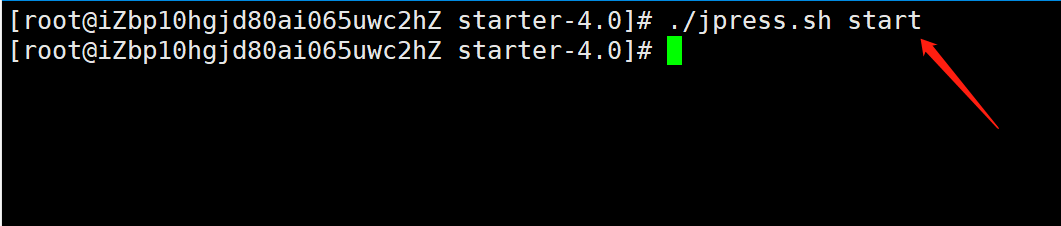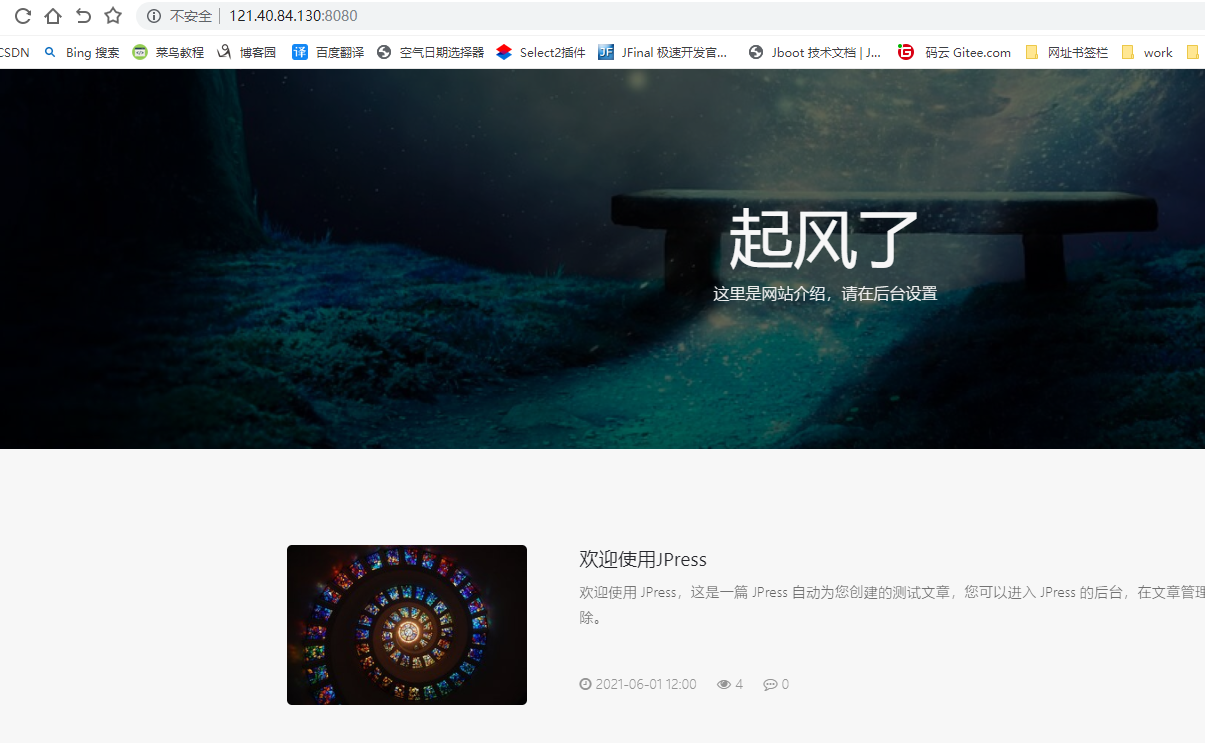云服务器 undertow 部署项目
# 云服务器 undertow 部署项目
# 环境准备:jdk1.8,mysql5.7
# 1、JDK 压缩包下载
下载 jdk 1.8
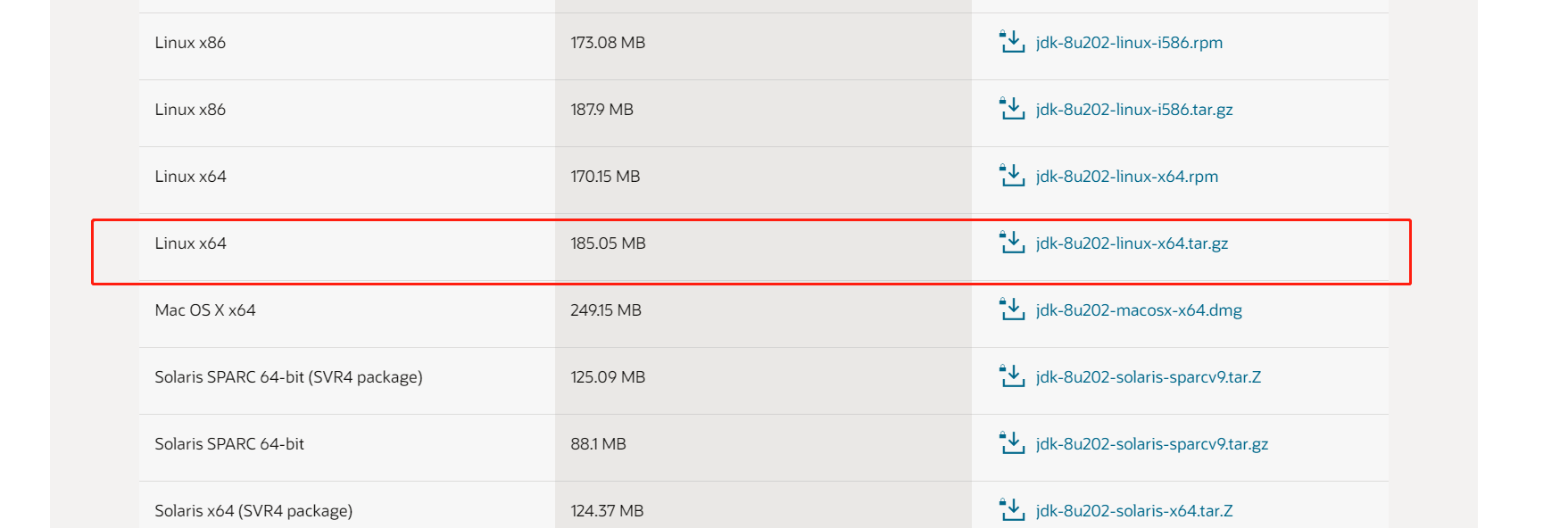
在xftp 界面找到 Windows 桌面下载好的 jdk 压缩包
把 jdk 压缩包拖动到云服务器界面,直接鼠标选中文件拖动即可,如下图所示:
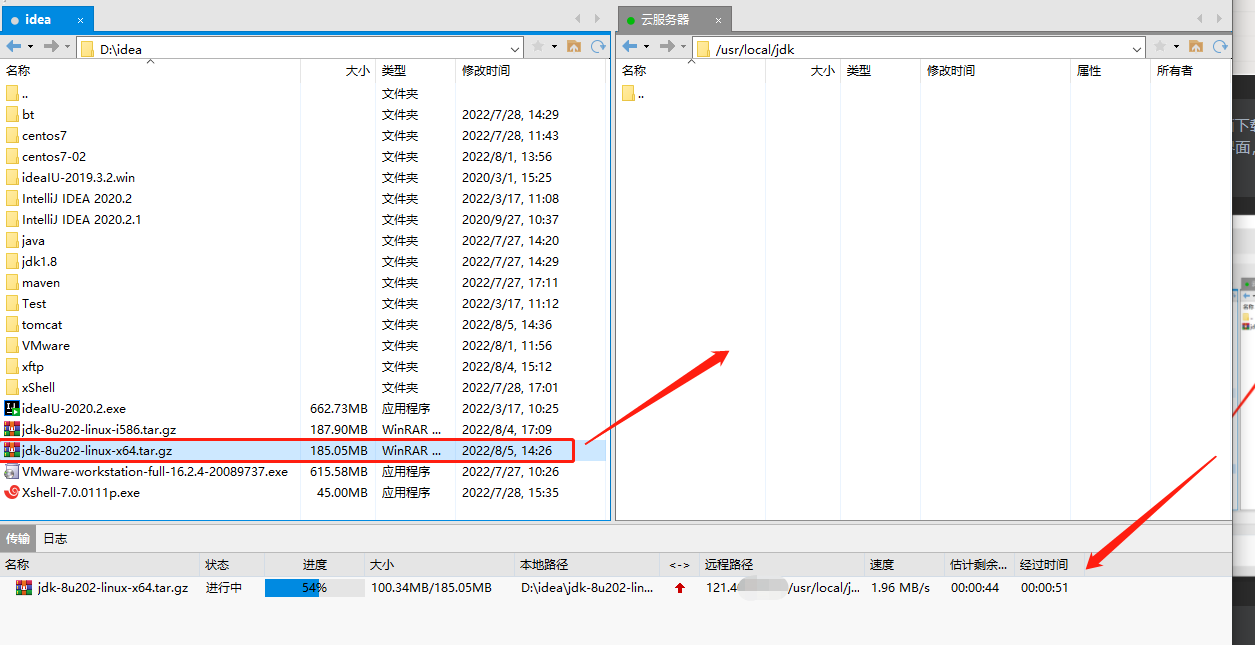
xShell 连接云服务器,输入解压指令:
tar -xvf jdk-8u202-linux-x64.tar.gz
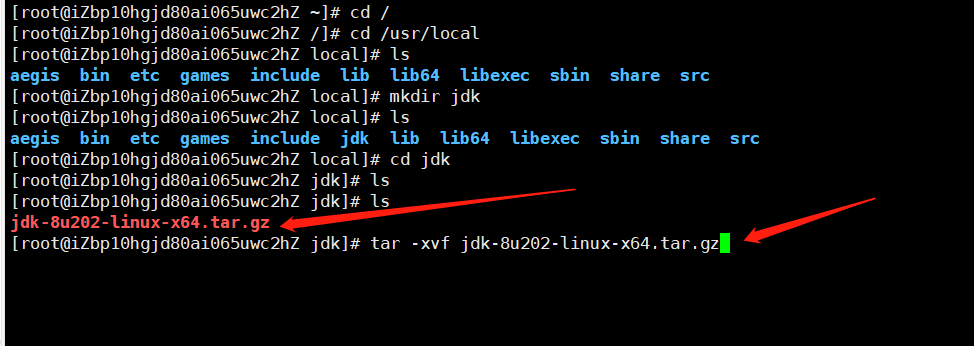
配置jdk环境,修改文件名称:
mv jdk1.8.0_202 jdk1.8
进入 jdk1.8 文件夹:cd jdk1.8
输入定位指令:
pwd
输入编辑指令:
vim /etc/profile
进入编辑页面,输入 i 开始编辑,如下图所示:
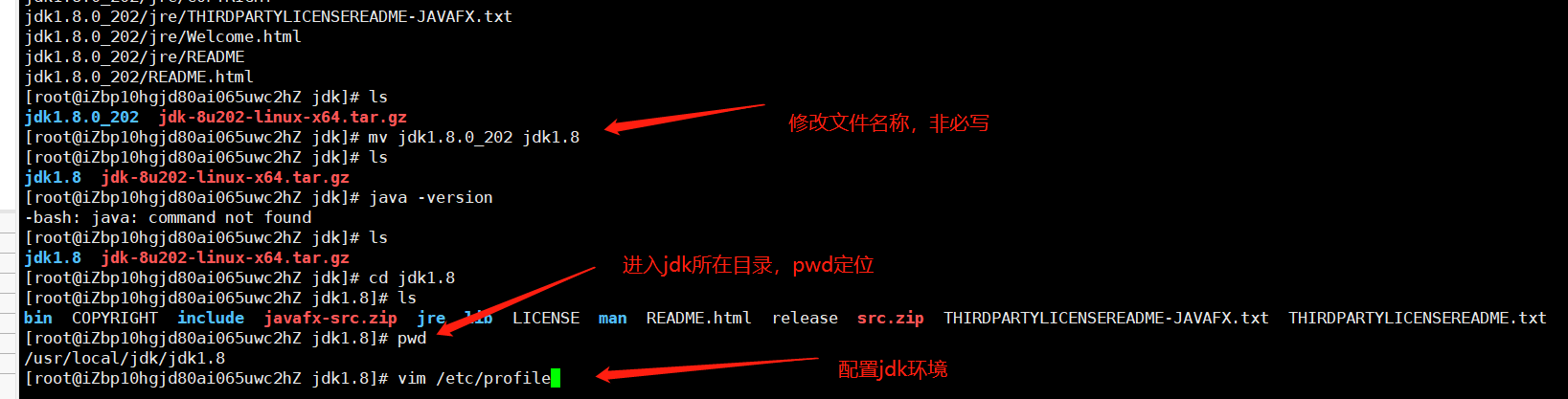
在最后一行加上环境:
#set java enviroment
JAVA_HOME=/usr/local/jdk/jdk1.8
CLASSPATH=.:$JAVA_HOME/lib.tools.jar
PATH=$JAVA_HOME/bin:$PATH
export JAVA_HOME CLASSPATH PATH
JAVA_HOME= jdk 的安装路径,编辑完毕,按下键盘的 Esc 退出编辑模式,再输入 :
:wq
按下回车键,(:wq)的意思是保存并退出,如下图所示:
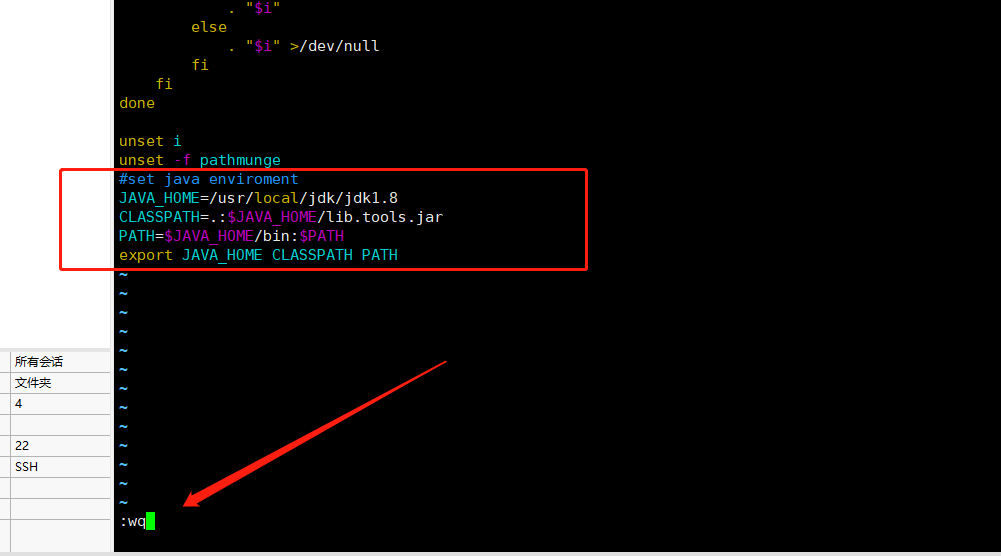
检查 jdk 是否安装成功,编辑完保存退出
先输入重置环境指令:
source /etc/profile
再输入查看 jdk 版本指令:
java -version

# 2、云服务器中 mysql 的下载安装
输入查看是否安装过指令:
rpm -qa | grep mysql
下载安装 mysql 的 repo 源,CentOS 7的 yum 源中默认是没有 mysql 的
所以我们首先要下载安装 mysql 的 repo 源,输入指令:
wget http://repo.mysql.com//mysql57-community-release-el7-7.noarch.rpm

安装 mysql 的 repo 源,输入指令:
rpm -ivh mysql57-community-release-el7-7.noarch.rpm
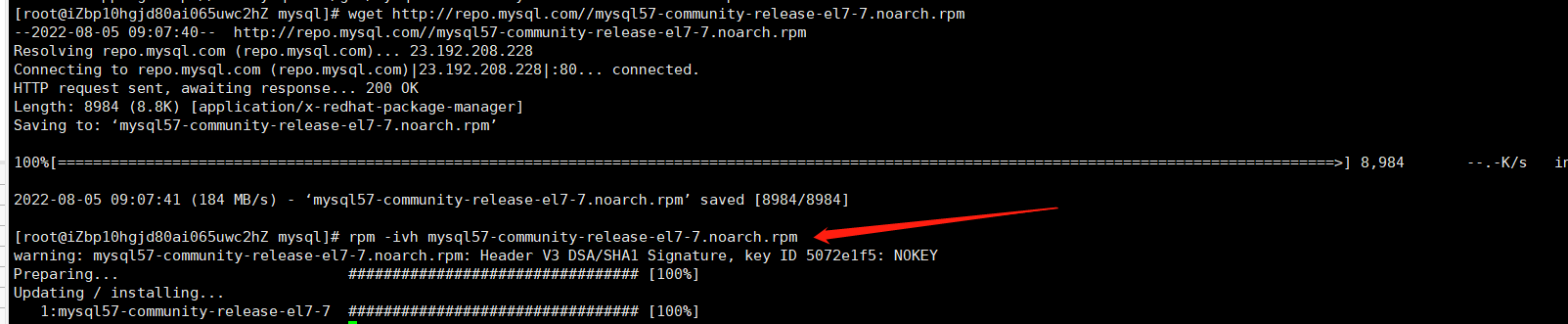
安装之后会获得 /etc/yum.repos.d/mysql-community.repo 和 /etc/yum.repos.d/mysql-community-source.repo 两个源
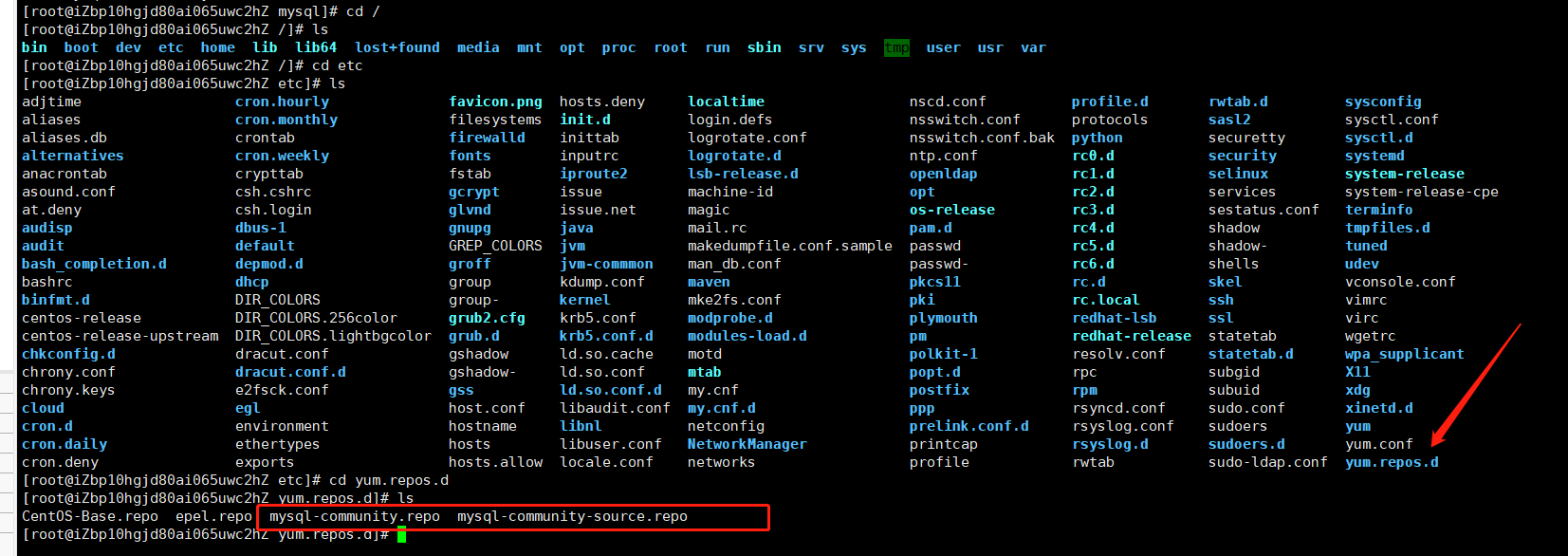
安装 mysql,输入指令:
yum install mysql-server

安装 mysql 遇到问题: (1)安装报错:
Public key for mysql-community-client-5.7.39-1.el7.x86_64.rpm is not installed
Failing package is: mysql-community-libs-compat-5.7.39-1.el7.x86_64
GPG Keys are configured as: file:///etc/pki/rpm-gpg/RPM-GPG-KEY-mysql

解决办法:执行指令:
rpm --import https://repo.mysql.com/RPM-GPG-KEY-mysql-2022
再重新执行安装指令:
yum install mysql-server
安装成功
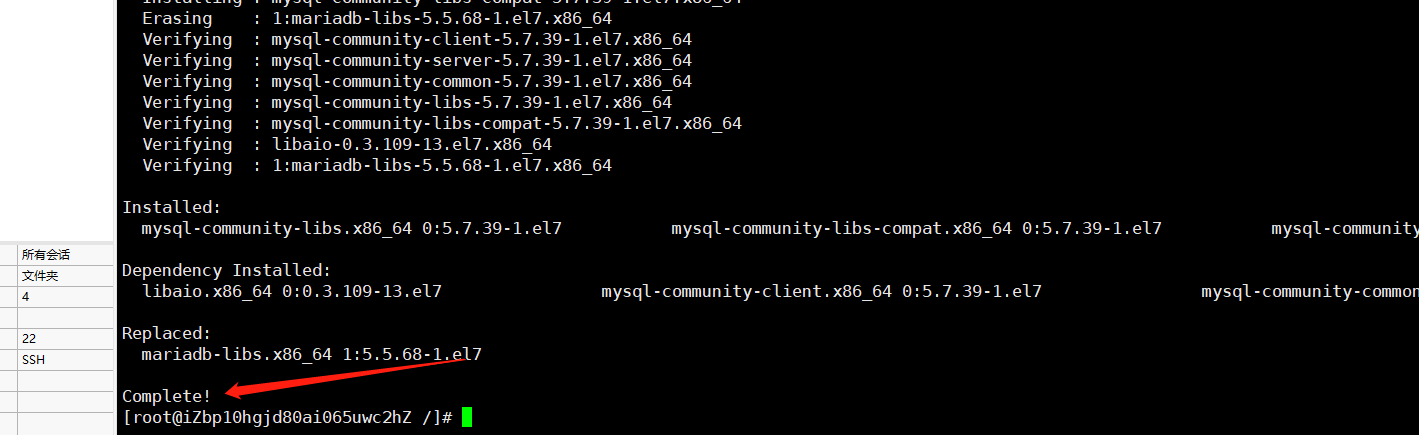
启动 mysql,输入指令:
service mysqld start
输入查看临时密码指令:
grep 'temporary password' /var/log/mysqld.log
2022-08-05T01:40:27.650536Z 1 [Note] A temporary password is generated for root@localhost: tbTmxl:xa1-l 初始密码在 “root@localhost:“之后
输入更改密码输入指令(新密码要符合策略:大写字母 + 小写字母 + 特殊字符 + 数字):
mysql_secure_installation
如下图所示:
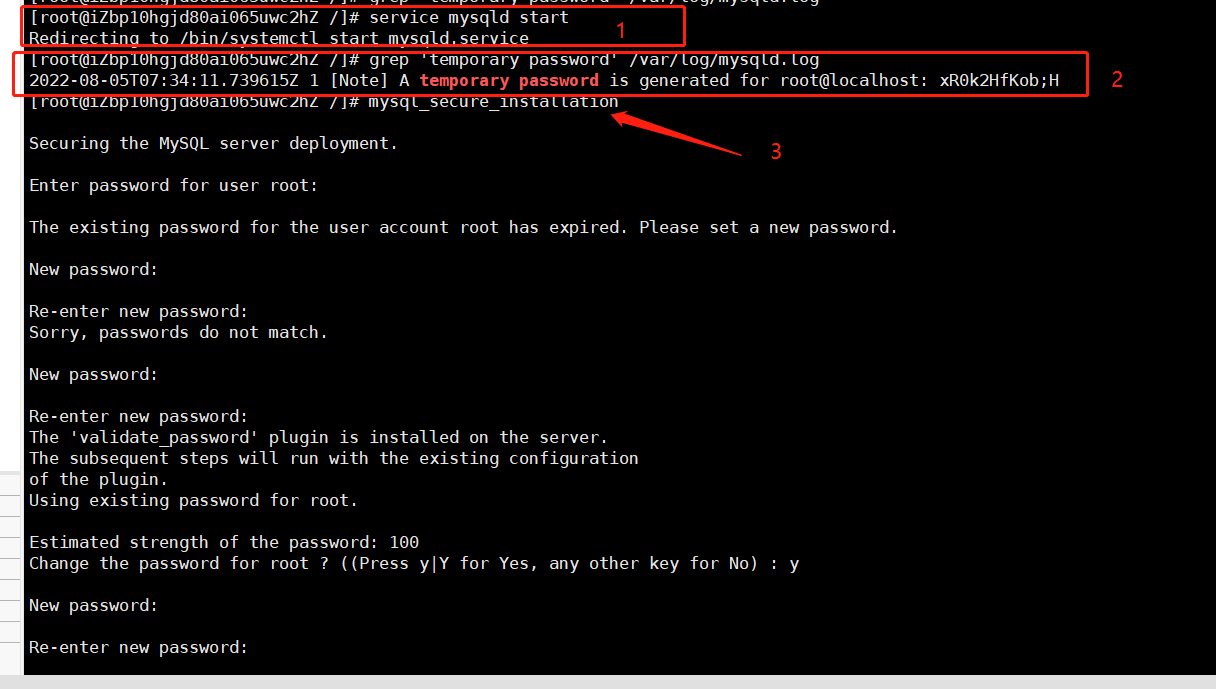
安装配置成功,输入登录指令:
mysql -uroot -p
按回车再输入密码
如下图所示:
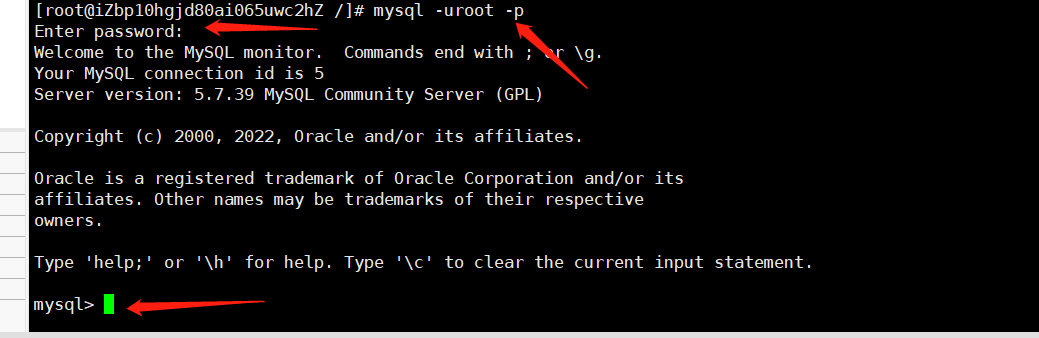
本地连接云服务器的 mysql 失败
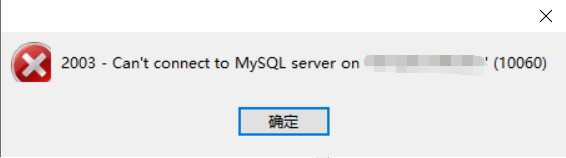
云服务器开放 3306 端口
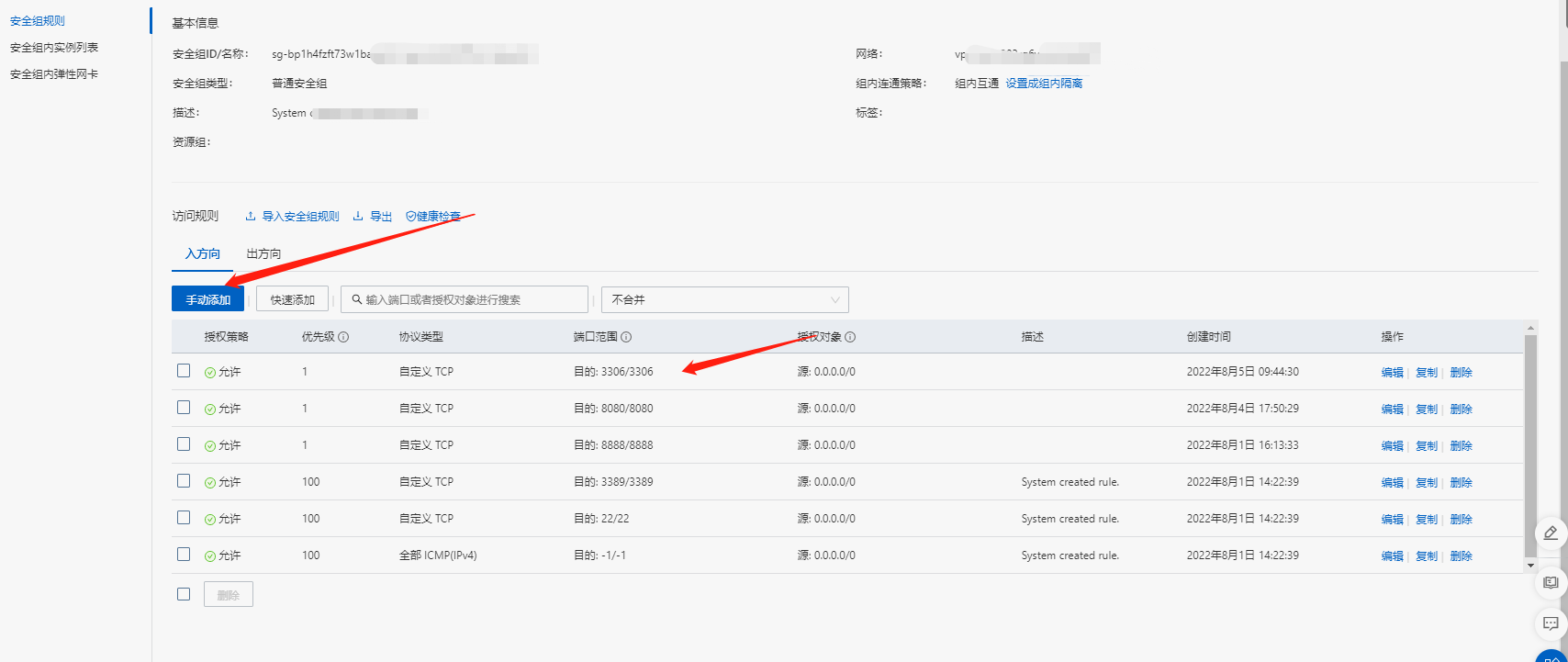
登录 mysql,输入查看用户访问权限指令:
select user ,host from mysql.user;
开放用户的访问权限,使用如下命令将所需要开放的用户的访问权限改为任意:
GRANT ALL PRIVILEGES ON *.* TO 'root'@'%' IDENTIFIED BY '*********' WITH GRANT OPTION;
注意:这里的密码需要最短为8位,而且最好同时有大写字母、小写字母、数字、特殊符号否则可能通不过密码强度校验而报错,如下图所示:
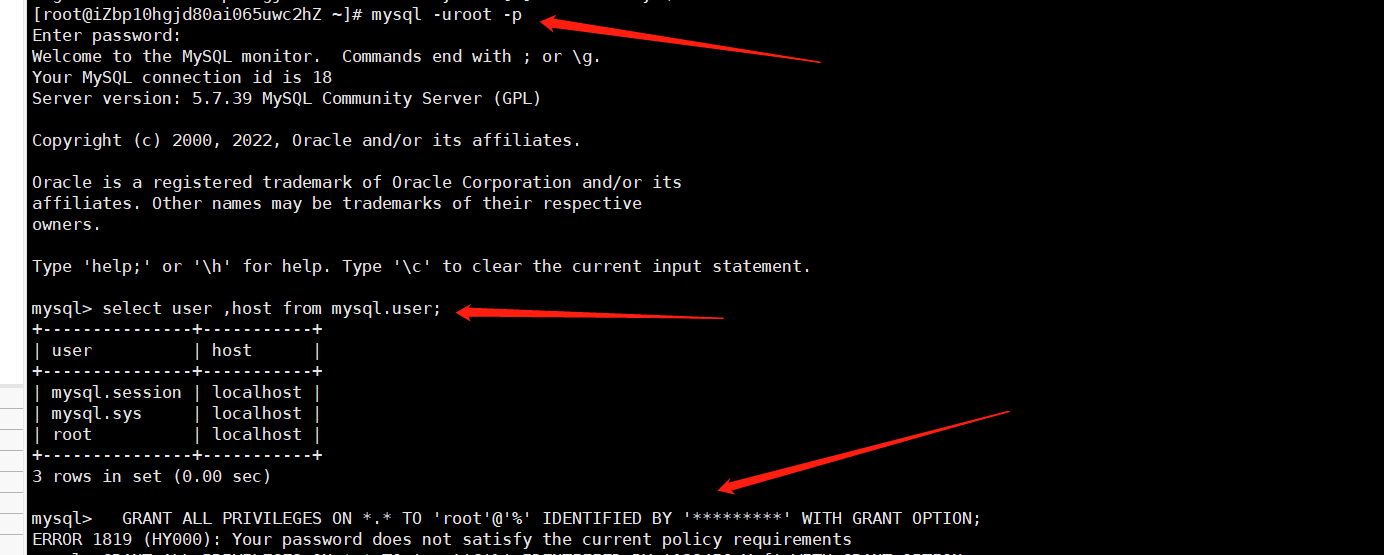
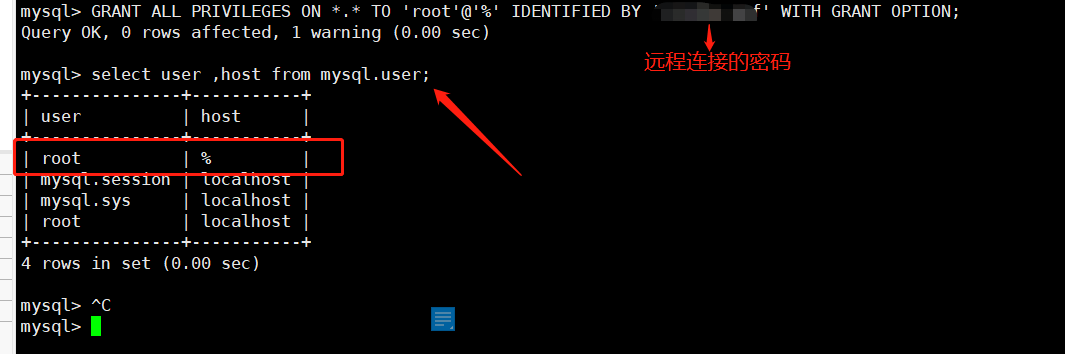
本地连接云服务器 mysql,主机:云服务器公网 IP

在云服务器的 mysql 中创建新的数据库,鼠标右键点击本地连接的云服务器 mysql,再选择新建数据库
如下图所示:
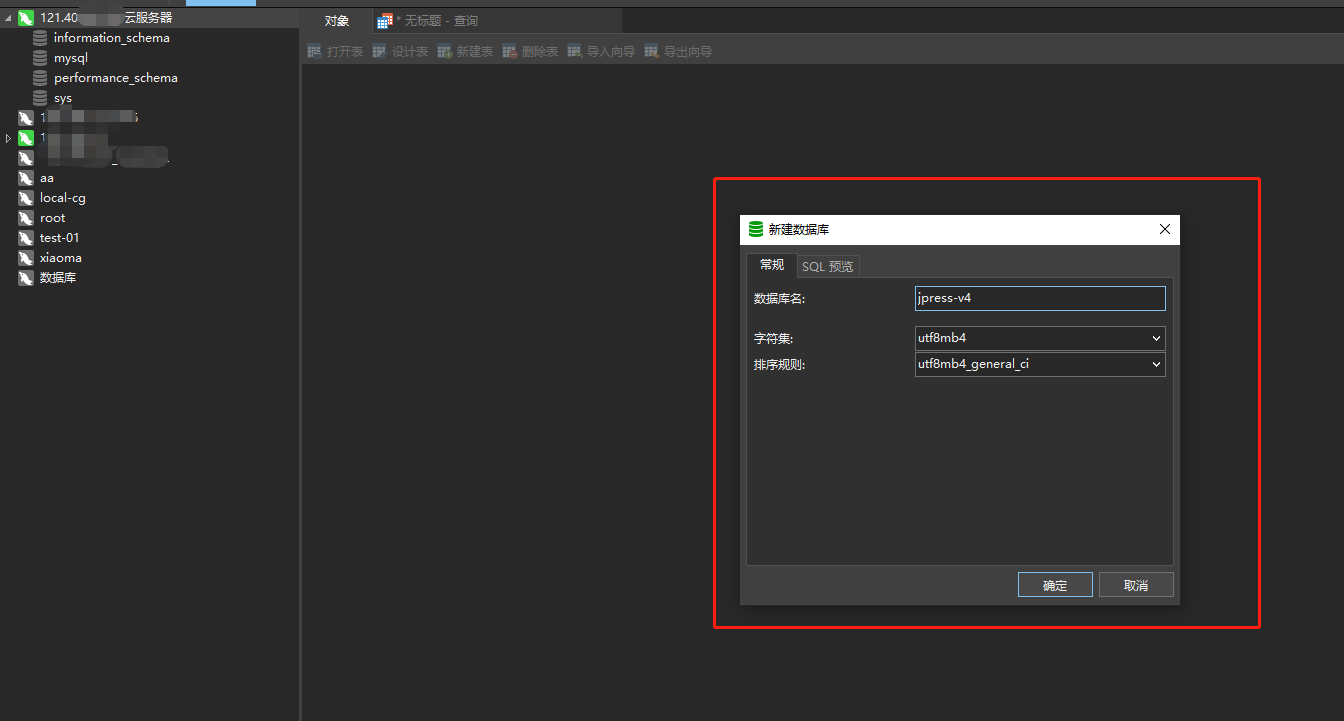
# 3、安装 unzip
解压 .zip 文件,需要安装 unzip,输入安装指令:
yum install -y unzip zip
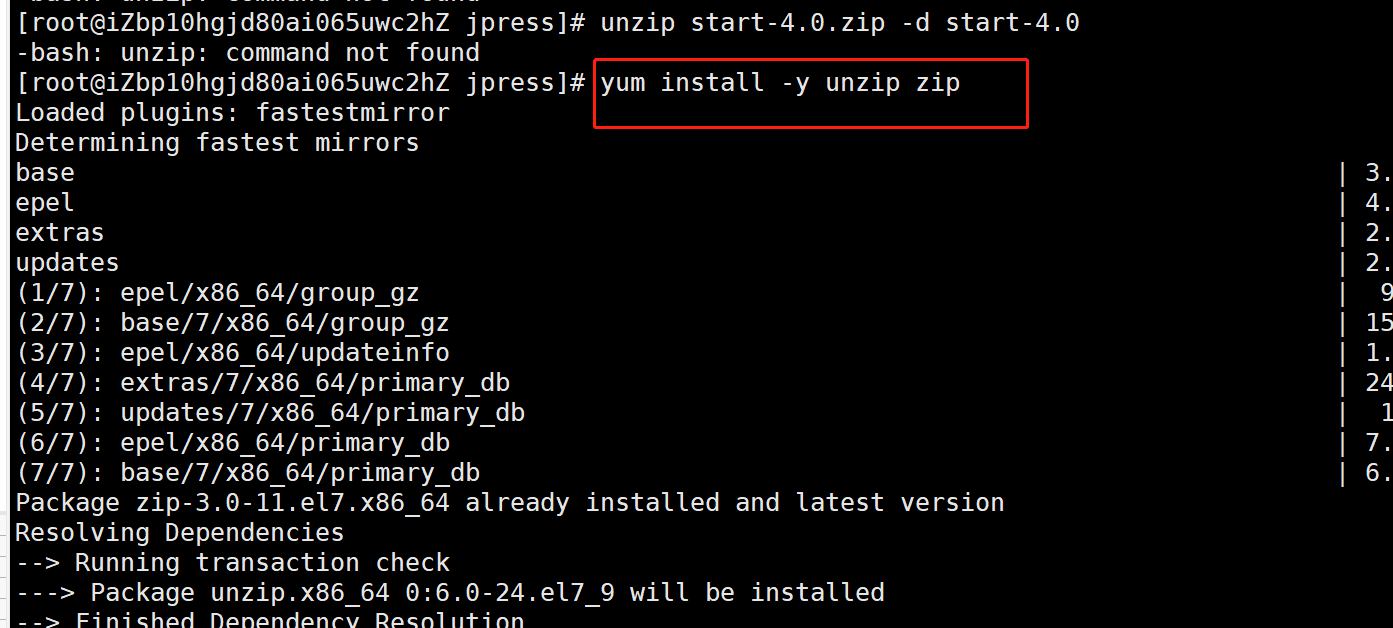
# 4、undertow 部署
项目打包,输入指令:mvn clean package
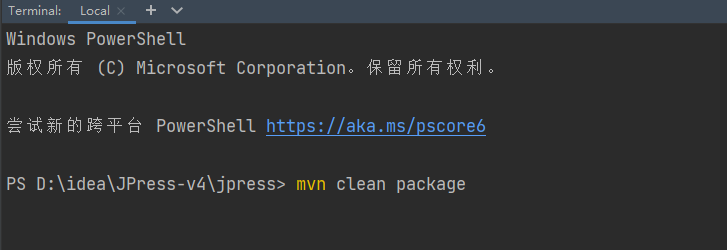
项目打包后生成的压缩包:start -> target -> starter-4.0.zip
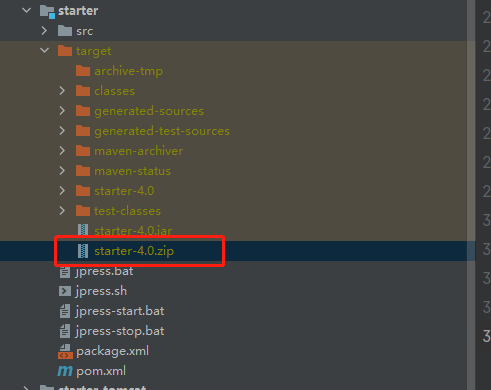
找到压缩包在 Windows 的位置,鼠标选中压缩包,单击右键选择 Open In -> Explorer
如下图所示:
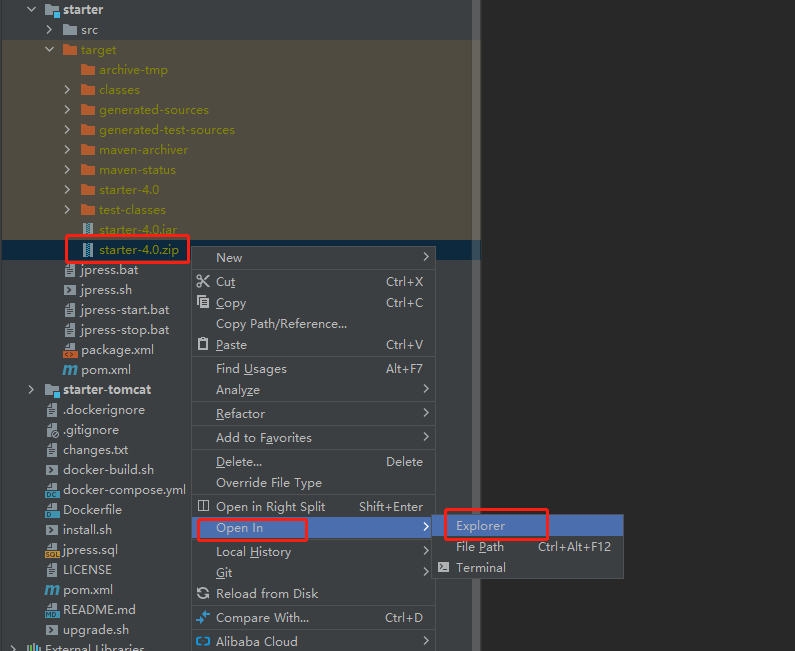
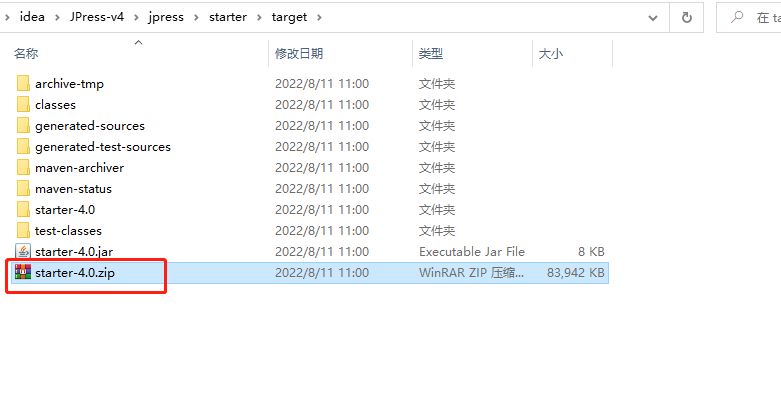
通过 xftp 文件传输工具,上传压缩包 starter-4.0.zip 到云服务器
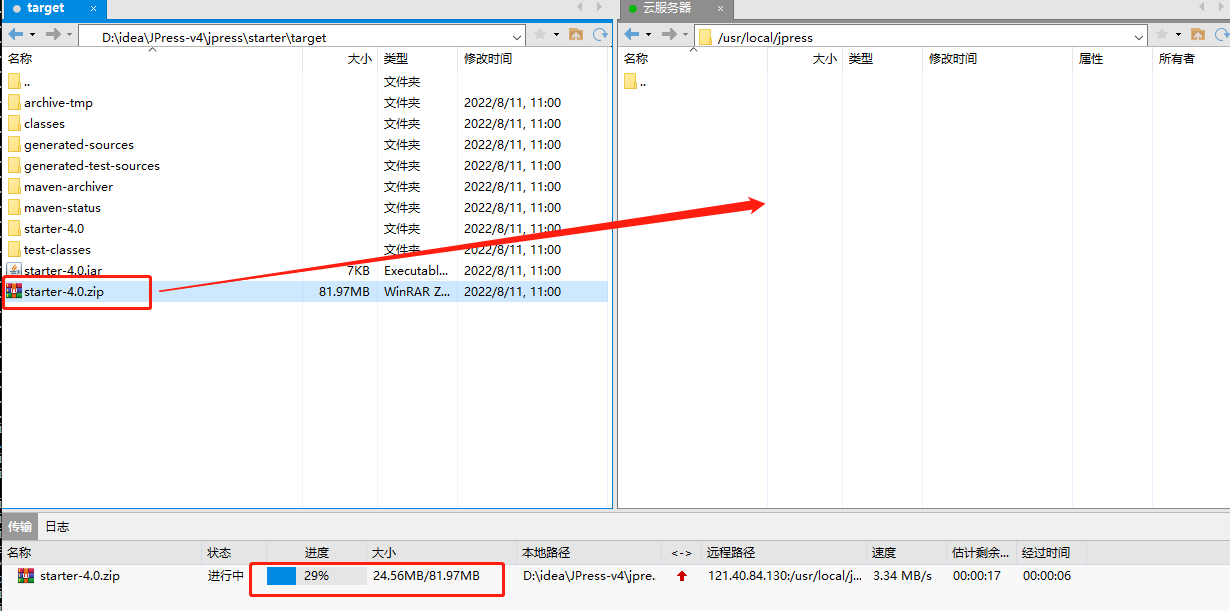
解压 starter-4.0.zip,输入解压缩指令:
unzip starter-4.0.zip -d starter-4.0
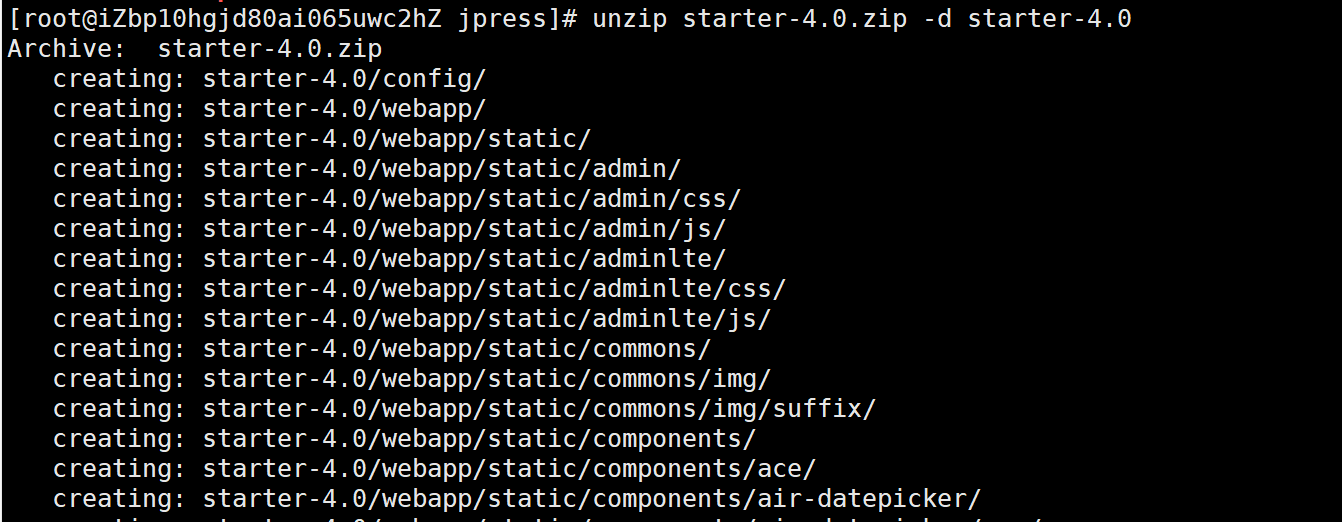
解压缩完成

启动项目,输入启动指令:
./jpress.sh start
启动报错,如下图所示:

进入解压后的文件夹:cd starter-4.0,查看 jpress.sh 文件格式
输入编辑指令:
vi jpress.sh
进入编辑页面,按下 Esc 键,输入查看格式指令:
:set ff
输入指令后按下回车键,如下图所示:
文件格式:fileformat=dos,dos 表示文件编码方式是 windows 编辑,如下图所示:
修改文件编码方式为 unix 格式,按下 Esc 键,输入指令:
:set ff=unix
如下图所示:
再按下 Esc 键,输入指令:
:wq
输入指令后按下回车键,(:wq)的意思是保存并退出
编辑 jpress.sh 文件的访问信息,输入编辑指令:
vim jpress.sh
进入编辑页面,输入 i 开始编辑,如下图所示:

在上图指定位置添加:
-Dundertow.host=0.0.0.0
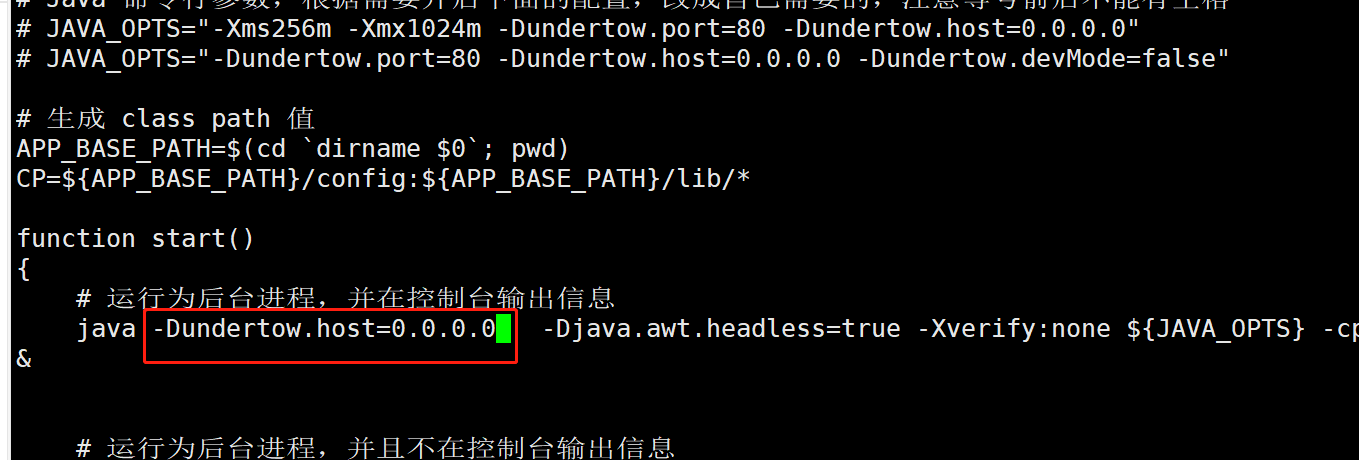
按下 Esc,输入保存并退出指令:
:wq

启动项目,输入指令:
./jpress.sh start
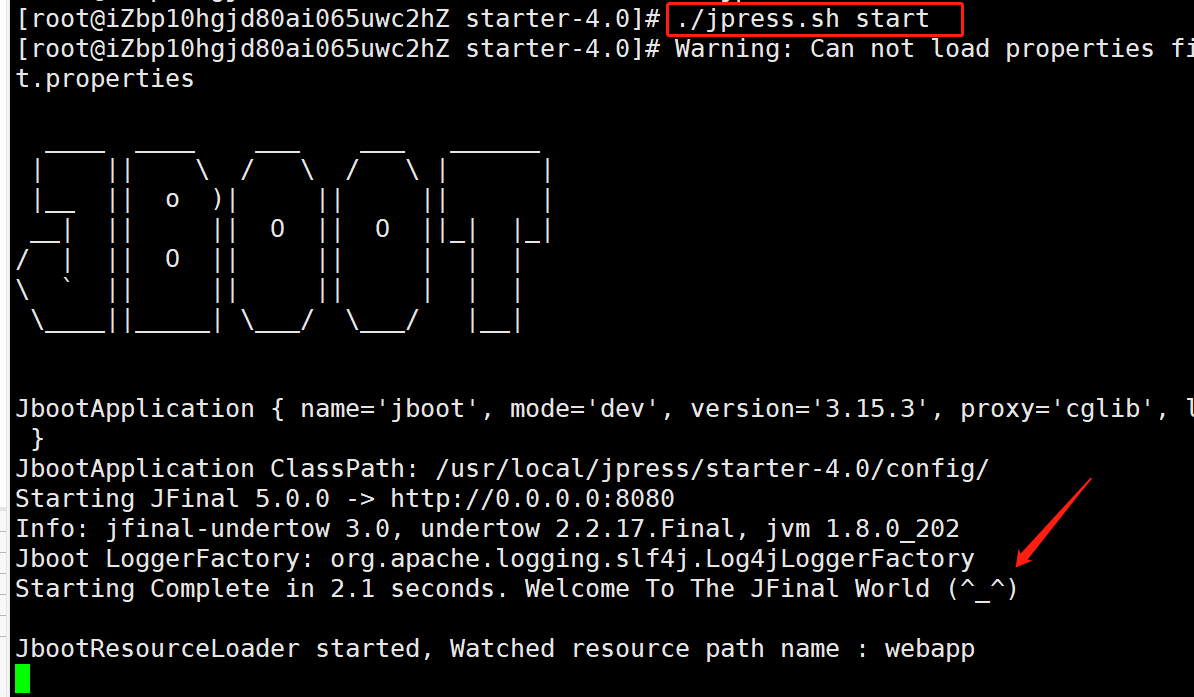
浏览器输入网址进入

填写数据库信息,数据库名、用户名、密码在上方连接云服务器 mysql 时创建修改的;主机:云服务器的公网 IP
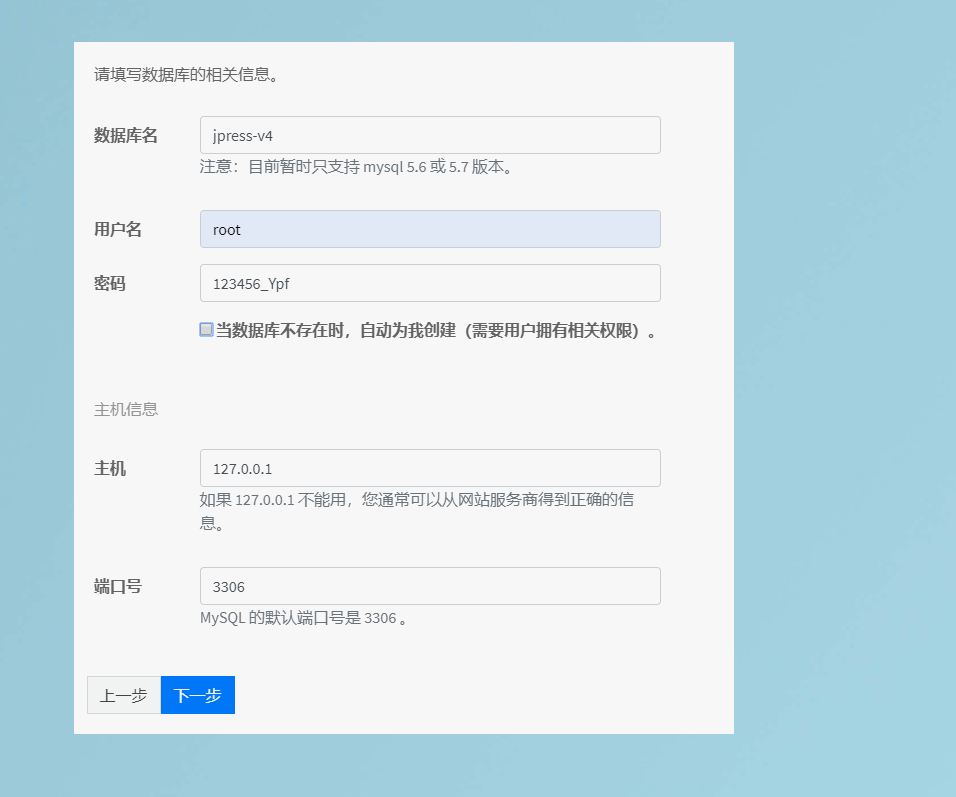
自定义网站名称和超级管理员信息,填写完后点击完成,

完成安装
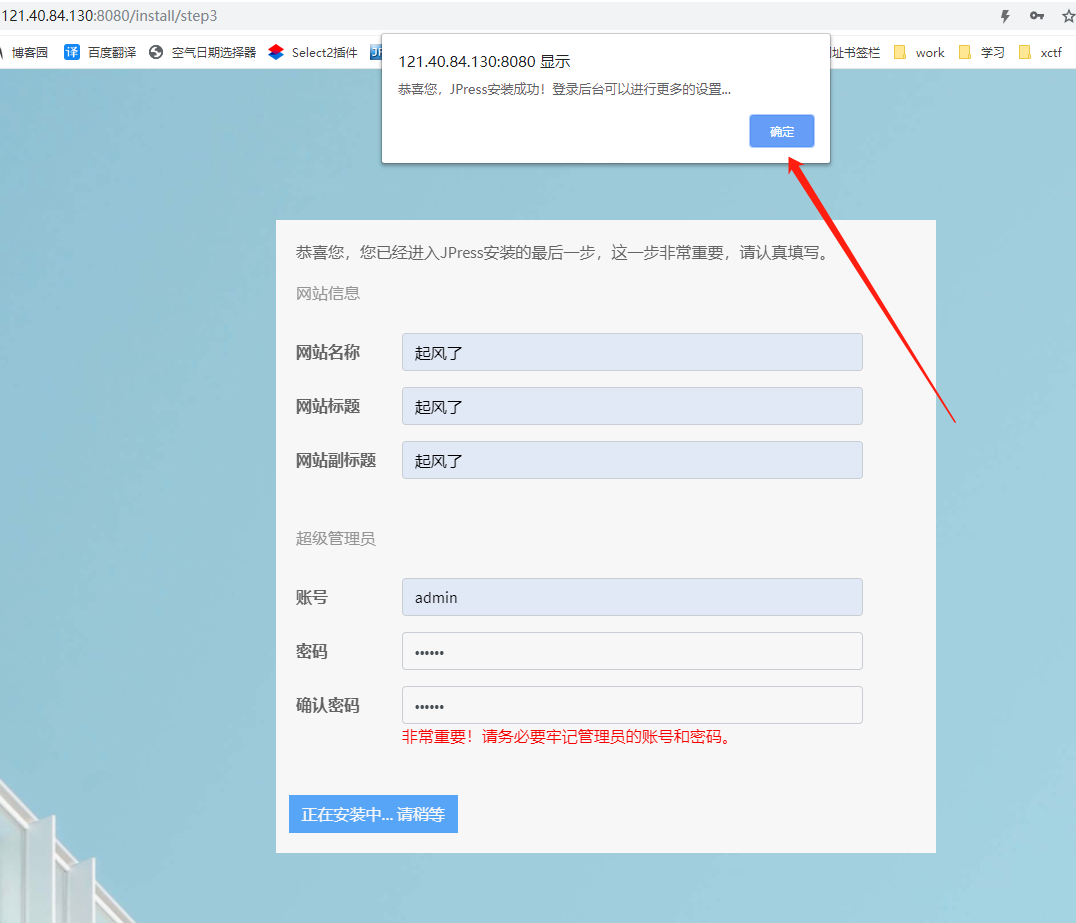
进入登录页面,输入账号密码登录
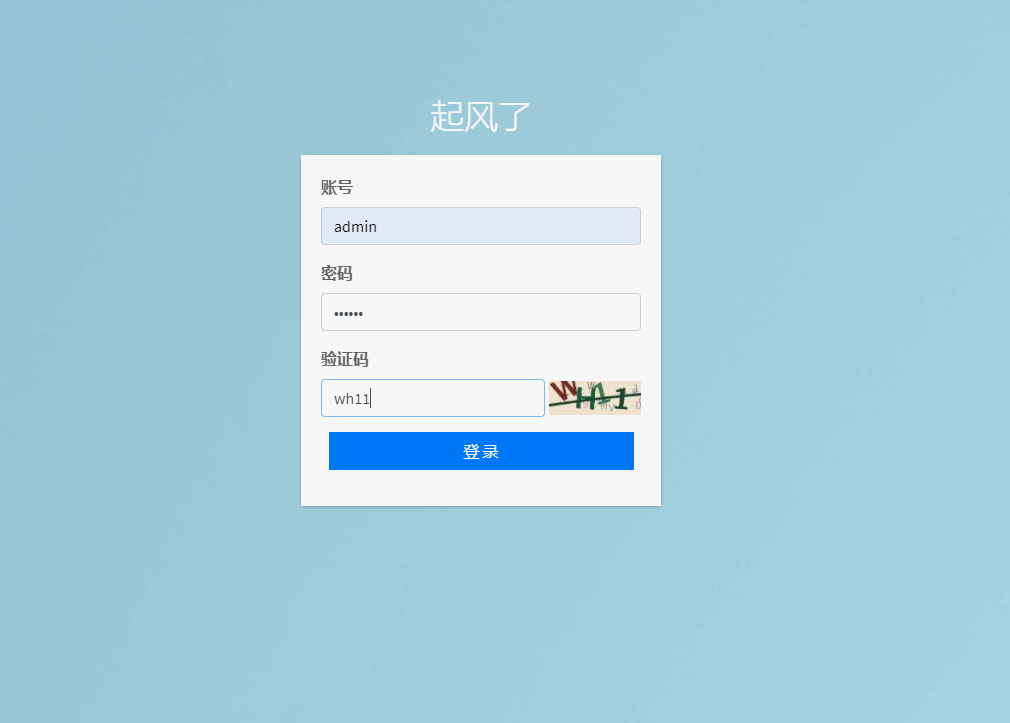
登录成功,进入后台管理页面
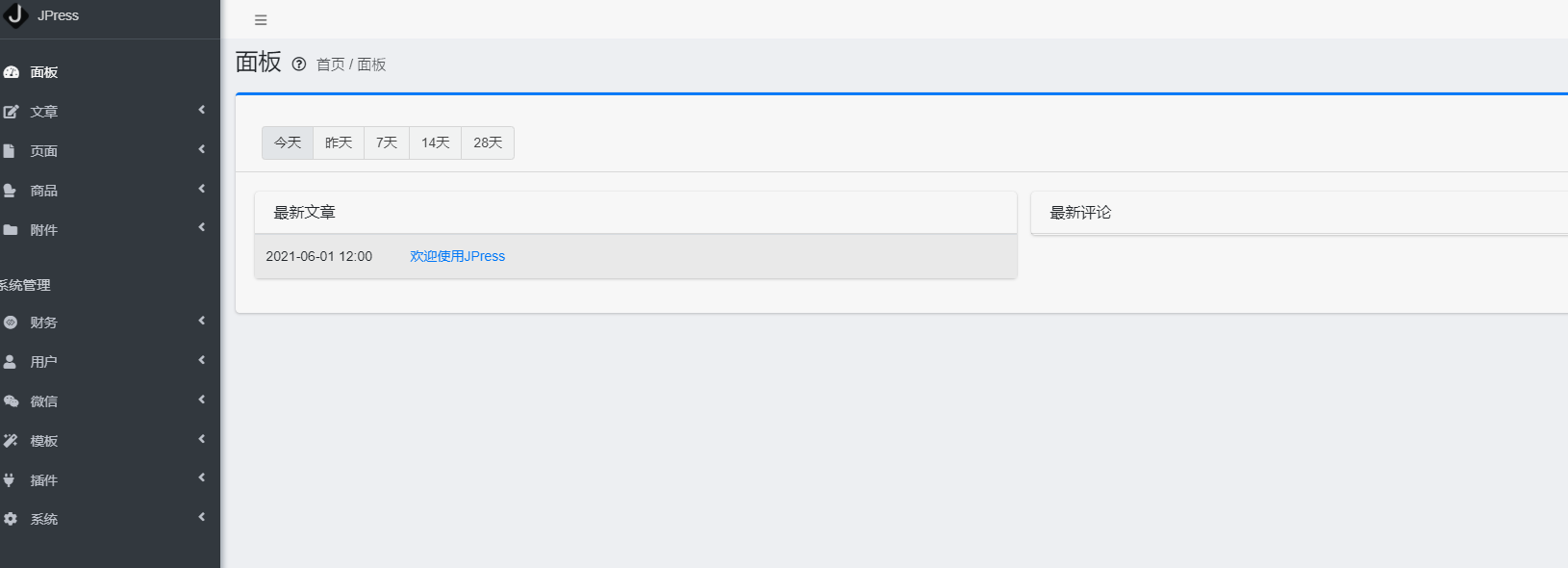
后台启动 JPress 需要修改 jpress.sh 文件里的启动脚本。找到 start() 方法如下所示:
function start()
{
java -Djava.awt.headless=true -Xverify:none ${JAVA_OPTS} -cp ${CP} ${MAIN_CLASS} &
}
将其修改内容为如下所示:
function start()
{
nohup java -Djava.awt.headless=true -Xverify:none ${JAVA_OPTS} -cp ${CP} ${MAIN_CLASS} >/dev/null 2>&1 &
}

后台启动